System Intercom Fideo IP Cyfres AIPHONE IXW-MA

SYLW
Mae hwn yn llawlyfr rhaglennu cryno sy'n mynd i'r afael â gosodiadau rhaglen IXW-MA sylfaenol gan ddefnyddio Offeryn Cymorth IX. Set gyflawn o gyfarwyddiadau (IX Web Llawlyfr Gosod / Llawlyfr Gweithredu IX / Llawlyfr Gosod Offeryn Cefnogi IX) i'w gael yn www.aiphone.com/IX.
I gael rhagor o fanylion am y nodweddion a'r wybodaeth uchod, cysylltwch â Chymorth Technegol. Aiphone Corporation | www.aiphone.com | tech@aiphone.com | ( 8 00 ) 692-0200
Mae gan yr addasydd IXW-MA 10 allbwn cyfnewid y gellir eu sbarduno gan ddigwyddiad o Orsaf Gyfres IX. Bydd y canllaw hwn yn cerdded trwy raglennu system i gynnwys yr IXW-MA, yn ogystal â rhaglennu'r addasydd.
Rhaglennu System Newydd i Gynnwys IXW-MA
Cam 1: Gosodiadau System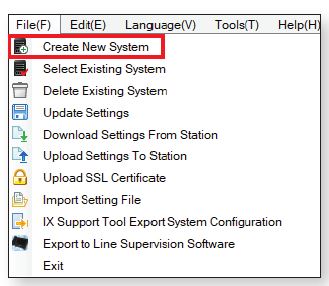
- Creu System Newydd
Offeryn Cymorth Agored-IX. O'r bar dewislen uchaf cliciwch File a dewiswch Creu System Newydd. - System Newydd
Rhowch Enw System o dan Gosodiadau System a dewiswch faint ar gyfer pob math o orsaf o dan Gosodiadau Offeryn Cymorth IX. - Creu'r System
Unwaith y bydd pob maes o dudalen y System Newydd wedi'i lenwi'n briodol, cliciwch ar Next.v

Addasu Gorsaf
Bydd Offeryn Cymorth yn darparu Enw Gorsaf rhagosodedig, Rhif pedwar digid, a Chyfeiriad IP i bob gorsaf gan ddechrau o 192.168.1.10. I olygu'r wybodaeth hon, cliciwch Manylion yr Orsaf yn yr adran Gosodiadau Uwch, a ddangosir isod. I ddefnyddio'r wybodaeth ddiofyn a grëwyd gan Support Tool, ewch ymlaen i Gam 3
Manylion Gorsaf
Cliciwch Manylion yr Orsaf i olygu'r Rhif, yr Enw a'r Cyfeiriad IP ar gyfer pob gorsaf.
Addasu Gorsaf (parhad)
- Golygu Manylion Gorsaf
Golygu'r Rhif, Enw, Cyfeiriad IP, a Mwgwd Is-rwydwaith ar gyfer pob gorsaf yn ôl yr angen.
Nodyn: Peidiwch â llenwi'r Enw Gwesteiwr. - Diweddaru Manylion yr Orsaf
Cliciwch OK i ddiweddaru manylion yr orsaf a gafodd eu golygu.

Cymdeithasfa
Bydd y broses gysylltu yn cysylltu'r wybodaeth a grëwyd yn yr Offeryn Cymorth â gorsaf a geir ar y rhwydwaith. Unwaith y bydd yn gysylltiedig, bydd yr orsaf yn derbyn ei henw gorsaf a gwybodaeth rhwydwaith ar ôl cylch pŵer byr.
- Dewiswch
Dewiswch y gosodiad file i'w gysylltu o'r Rhestr Gosodiadau Gorsafoedd. - Dewiswch
Dewiswch yr orsaf wedi'i sganio i fod yn gysylltiedig â'r un a ddewiswyd file o'r Rhestr Gorsafoedd. - Gwnewch gais
Cliciwch Apply i gysylltu'r orsaf a ddewiswyd â'r orsaf a ddewiswyd file. Ailadroddwch nes bod pob gorsaf yn gysylltiedig.

- Statws
Cadarnhewch fod pob gorsaf wedi'i chysylltu'n llwyddiannus yn y golofn Statws. - Nesaf
Os yw pob gorsaf yn dangos Llwyddiant, cliciwch ar Next  Gosodiad File Llwytho i fyny
Gosodiad File Llwytho i fyny
Unwaith y bydd pob gorsaf wedi'i chysylltu â'i gwybodaeth am orsafoedd unigol, y lleoliad file yn cynnwys gweddill gwybodaeth y system bydd angen ei lanlwytho i bob gorsaf. I uwchlwytho'r gosodiad file, bydd angen i'r PC rhaglennu fod yn yr un is-rwydwaith â'r gorsafoedd cysylltiedig. Mae cyfeiriad IP presennol y PC wedi'i restru ar waelod ochr chwith y ffenestr hon.
Nodyn hynny heb uwchlwytho gosodiad file, ni fydd y rhan fwyaf o swyddogaethau a nodweddion ar gael i'r gorsafoedd.
- Dewiswch
Gellir dewis gorsafoedd yn unigol, neu yn ôl Math. Dewiswch Bawb o'r gwymplen Dewis Gorsaf yn ôl Math i'w huwchlwytho i bob gorsaf. Yna, cliciwch Dewis. - Cychwyn Uwchlwytho
Unwaith y bydd Statws yr orsaf yn dangos Ar Gael cliciwch Cychwyn Uwchlwytho. - Nesaf
Ar ôl llwytho i fyny yn llwyddiannus, cliciwch ar Next

Nodyn
Bydd cynnydd pob gorsaf yn cael ei ddangos yn y golofn Statws. Mae'n bosibl bod gorsafoedd nad ydynt ar gael yn ailgychwyn o'r broses gysylltu o hyd. Os yw gorsaf wedi ailgychwyn ac yn dal ddim ar gael, sicrhewch fod y cyfrifiadur rhaglennu yn yr un is-rwydwaith â'r orsaf.
Gosodiadau Allforio
Y cam olaf yn y Dewin Rhaglennu yw creu copi o osodiad y system file a'i allforio i leoliad diogel neu yriant allanol.
- Allforio
Cliciwch Allforio - Dewiswch Ffolder
Dewiswch leoliad i gadw'r file yna cliciwch OK - Gorffen
Cliciwch Gorffen

Nodyn
Os yw'r rhaglen wreiddiol file yn cael ei golli, neu mae'r Offeryn Cymorth yn cael ei symud i gyfrifiadur personol gwahanol, gellir defnyddio'r copi hwn i gael mynediad i raglennu'r system i ychwanegu neu ddileu gorsaf, neu i wneud newidiadau rhaglennu.
Peidiwch â bwrw ymlaen â'r adran hon os oedd yr IXW-MA eisoes wedi'i gynnwys wrth greu'r system newydd. Bydd y camau isod yn cerdded trwy ychwanegu addasydd ras gyfnewid IXW-MA i system sy'n bodoli eisoes. Dylid cysylltu'r IXW-MA â'r un rhwydwaith â'r system bresennol cyn symud ymlaen. Offeryn Cymorth Agor-IX a dewiswch y system bresennol i'w golygu.
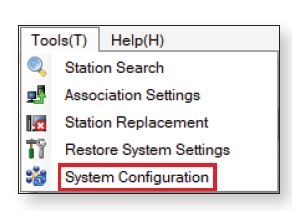
- Ffurfweddiad System
Cliciwch Offer o'r bar dewislen uchaf a dewis Ffurfweddu System.

Ychwanegu IXW-MA at System Sy'n Bodoli Eisoes
- Dewiswch Math o Orsaf
Dewiswch yr IXW-MA gan ddefnyddio'r gwymplen Math o Orsaf a nodwch faint o orsafoedd i'w hychwanegu. Cliciwch Ychwanegu - Golygu Gwybodaeth Gorsaf
Golygu'r Rhif a'r Enw ar gyfer yr orsaf newydd i'w hychwanegu. - Ychwanegu
Cliciwch Iawn i ychwanegu'r orsaf.

Bydd yr orsaf ychwanegol yn ymddangos yn y rhestr Gosodiadau Gorsaf gyda'r rhif a'r enw a neilltuwyd. Y cyfeiriad IP a neilltuwyd fydd yr un nesaf sydd ar gael yng nghynllun cyfeiriad IP y system bresennol.
- Dewiswch
Dewiswch y gosodiad file am yr IXW-MA o Restr Gosodiadau yr Orsaf. - Dewiswch
Dewiswch yr IXW-MA i fod yn gysylltiedig â'r rhai a ddewiswyd file o'r Rhestr Gorsafoedd. - Gwnewch gais
Cliciwch Apply i gysylltu'r orsaf a ddewiswyd â'r orsaf a ddewiswyd file. - Statws
Cadarnhewch fod yr IXW-MA wedi'i gysylltu'n llwyddiannus yn y golofn Statws. - Nesaf
Os yw gorsafoedd yn dangos Llwyddiant, cliciwch ar Next


Gosodiadau SIF
Cam 1: Galluogi Ymarferoldeb SIF ar gyfer Gorsafoedd Cyfres IX
Bydd yr IXW-MA ond yn cydnabod y sbardun trosglwyddo cyswllt newid. Bydd yr addasydd yn anwybyddu'r holl sbardunau trosglwyddo eraill. Anfonir y sbardun trosglwyddo o'r orsaf sy'n derbyn y gorchymyn rhyddhau i'r IXW-MA. Mae'r broses ganlynol yn amlinellu'r gosodiadau sydd eu hangen i anfon y digwyddiad SIF hwn ger yr orsaf drws. O'r ddewislen ar y chwith, ehangwch Gosodiadau Swyddogaeth a dewiswch SIF.
Nodyn:
Bydd angen ffurfweddu'r gosodiadau hyn ar gyfer pob ffynhonnell o'r digwyddiad SIF, nid yr IXW-MA.
- Galluogi
Galluogi Ymarferoldeb SIF. - Math o Raglen
Rhowch 0100. - Cyfeiriad IPv4
Rhowch gyfeiriad IPv4 yr IXW-MA. - Porthladd Cyrchfan
Rhowch 65013 os yw SSL yn Analluog, Rhowch 65014 os yw SSL wedi'i Alluogi. - Cysylltiad
Defnyddiwch y gwymplen Connection i ddewis Socket.

- Sgroliwch i'r Dde
Sgroliwch y ffenestr i'r dde nes bod y golofn Cyswllt Newid yn cael ei harddangos. - Newid Cyswllt
Gwiriwch y blwch cyswllt Newid ar gyfer pob gorsaf a fydd yn cyfathrebu â'r IXW-MA. - Diweddariad
Cliciwch Diweddariad i storio'r gosodiadau a pharhau i'r cam nesaf. - Creu'r SIF.ini File
Creu llinell o god, ar ffurf .ini file, i ganiatáu dyfais Cyfres IX (IX-DA, IX-BA, IX-MV) i gyfathrebu i'r IXW-MA. Mae'r cynample isod yn cael ei ddangos gan ddefnyddio golygydd testun cyffredin (hy Notepad), a'i arbed gydag estyniad .ini. - Math o Raglen: Cyfeiriad IP IXW-MA: Porth Cyrchfan: SSL Y/N : Rhaid iddo fod yn rhif deuaidd 0100. Cyfeiriad IP a neilltuwyd i'r IXW-MA .
Rhif porthladd wedi'i neilltuo ar yr IXW-MA. Rhowch 65013 os yw SSL yn anabl, 65014 os yw SSL wedi'i alluogi. Mewnbynnu 0 os yw'n anabl, mewnbwn 1 os yw wedi'i alluogi. - Example Testun File:

Arbedwch y SIF file gydag estyniad .ini (rhaid teipio .ini â llaw) i leoliad ar y cyfrifiadur sy'n cael ei ddefnyddio ar gyfer rhaglennu gorsafoedd Cyfres IX. hwn file rhaid ei lanlwytho i bob dyfais sy'n gysylltiedig â'r IXW-MA gan ddefnyddio'r cyfarwyddiadau sy'n dilyn.

- Gosodiadau SIF
O'r ddewislen ar y chwith, ehangwch Gosodiadau Swyddogaeth a dewiswch SIF. - Gorsaf View
Cliciwch ar yr Orsaf View botwm ar frig y ddewislen chwith. - Dewiswch Orsaf
Defnyddiwch y gwymplen Nifer o dan Dewis Gorsaf i'w Golygu a dewis gorsaf drws Cyfres IX. Cliciwch Dewis a sicrhau bod yr orsaf drws yn cael ei dangos ar ochr chwith uchaf y sgrin. - Galluogi SIF
Dewiswch y botwm Galluogi radio ar gyfer Ymarferoldeb SIF.

- Sgroliwch i Lawr
Sgroliwch i lawr tan SIF File Arddangosir rheolaeth. - Pori
Cliciwch ar y botwm Pori dewiswch y SIF.ini file a grëwyd yng Ngham 1. - Llwytho i fyny
Cliciwch ar y botwm Uwchlwytho i anfon y dewisedig file i'r orsaf. - Diweddariad
Cliciwch Diweddaru i arbed newidiadau.
Gosodiadau Allbwn Relay EXW-MA
Ffurfweddu'r Teithiau Cyfnewid IXW-MA unigol
- Allbwn Ras Gyfnewid
O'r ddewislen ar y chwith, ehangwch Gosodiadau Mewnbwn / Allbwn Relay a dewiswch Allbwn Relay. - Dewiswch Allbwn Relay
Defnyddiwch y gwymplen Allbwn Cyfnewid i ddewis allbwn cyfnewid. - Swyddogaeth
Defnyddiwch y gwymplen Swyddogaeth i ddewis Digwyddiad Newid Cyswllt SIF ar gyfer yr IXW-MA.

- Cysylltwch â Digwyddiad Newid SIF
Sgroliwch y ffenestr i'r dde nes bod Allbwn Relay 1, Digwyddiad Newid Cyswllt SIF yn cael ei arddangos. - Dewiswch Orsaf
Cliciwch Open a dewiswch Rhif Gorsaf yr orsaf i gyfathrebu â'r IXW-MA. - Diweddariad
Cliciwch Diweddaru i arbed newidiadau.
Uwchlwytho Gosodiadau i Orsafoedd
- Llwytho i fyny
Cliciwch File o'r bar dewislen uchaf a dewiswch Uwchlwytho Gosodiadau i'r Orsaf. - Dewiswch
Gellir dewis gorsafoedd yn unigol, neu yn ôl Math. Dewiswch Pawb o'r gwymplen Dewis Gorsaf yn ôl Math i'w huwchlwytho i bob gorsaf. Yna, cliciwch Dewis. - Gosodiadau
Cliciwch ar Gosodiadau i uwchlwytho'r Gosodiad Files i'r gorsafoedd dethol.
Allforio'r Gosodiadau
- Gosodiadau Allforio
Cliciwch File o'r bar dewislen uchaf a dewis Ffurfweddu System Allforio. - Allforio
Cliciwch Allforio - Dewiswch Ffolder
Dewiswch leoliad i gadw'r file yna cliciwch OK. - Gorffen
Cliciwch Gorffen
Nodyn
Os yw'r rhaglen wreiddiol file yn cael ei golli, neu Offeryn Cymorth yn cael ei symud i gyfrifiadur personol gwahanol, gellir defnyddio'r copi hwn i gael mynediad i raglennu'r system i ychwanegu neu ddileu gorsaf, neu i wneud newidiadau rhaglennu.
Dogfennau / Adnoddau
 |
System Intercom Fideo IP Cyfres AIPHONE IXW-MA [pdfCanllaw Defnyddiwr Cyfres IX, IXW-MA, System Intercom Fideo IP |




